白云岛资源网 Design By www.pvray.com
制作的过程有任何疑问可以加作者的QQ:464605274。
原图

最终效果

1、打开原图,复制背景层,先磨下皮,液化工具把眼睛整大点。

2、调色。
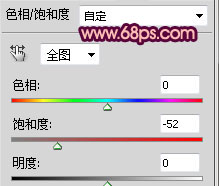
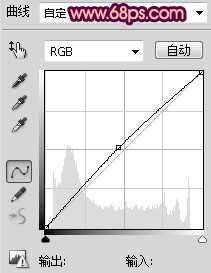
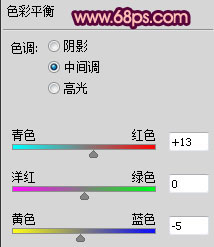
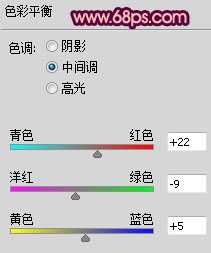
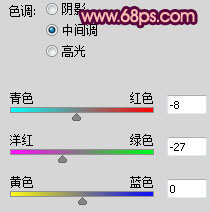
3、皮肤处理:新建一个空白图层,在拾色器里将前景色设置为#e0c3ac,CTRL+DELETE填充,将图层的填充度更改为60%。

4、加阴影,现在看起来比较丑。

5、用套索工具做出眼白的选区,新建空白图层,填充白色。


6、钢笔画出眼线的路径,新建一个空白图层,在拾色器里将前景色设置为#160e0d,笔刷的大小设置为12像素,描边路径(不要勾选模拟压力)。


7、将涂抹工具的强度设置为75%,涂抹出眼眶的形状和睫毛。同样的方法制作出下眼线和睫毛。



8、椭圆工具画出眼珠的形状,填充自己喜欢的颜色,红色,黑色,蓝色。

9、用橡皮擦修剪一下;加深工具稍微加深一下周边和眼球上部分。

10、继续。

11、用色彩平衡改了下眼珠的颜色。

12、高光。

13、眼角高光。

14、阴影。

15、眼妆。




16、新建一个空白图层,填充黑色,图层模式设置为颜色减淡,用PS自带的66号笔刷(名字:干画笔浅尖描)画亮片片。
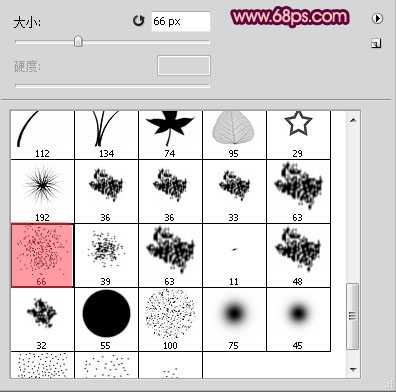



17、加头发,加装饰。

最终效果:

原图

最终效果

1、打开原图,复制背景层,先磨下皮,液化工具把眼睛整大点。

2、调色。
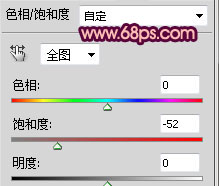
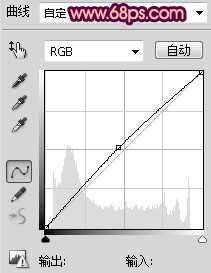
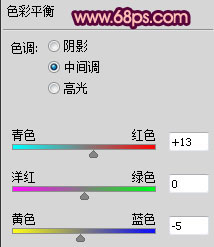
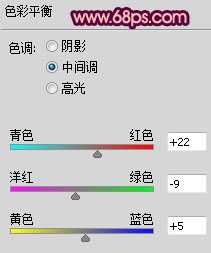
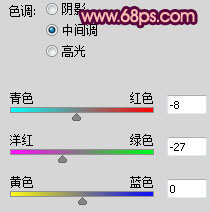
3、皮肤处理:新建一个空白图层,在拾色器里将前景色设置为#e0c3ac,CTRL+DELETE填充,将图层的填充度更改为60%。

4、加阴影,现在看起来比较丑。

5、用套索工具做出眼白的选区,新建空白图层,填充白色。


6、钢笔画出眼线的路径,新建一个空白图层,在拾色器里将前景色设置为#160e0d,笔刷的大小设置为12像素,描边路径(不要勾选模拟压力)。


7、将涂抹工具的强度设置为75%,涂抹出眼眶的形状和睫毛。同样的方法制作出下眼线和睫毛。



8、椭圆工具画出眼珠的形状,填充自己喜欢的颜色,红色,黑色,蓝色。

9、用橡皮擦修剪一下;加深工具稍微加深一下周边和眼球上部分。

10、继续。

11、用色彩平衡改了下眼珠的颜色。

12、高光。

13、眼角高光。

14、阴影。

15、眼妆。




16、新建一个空白图层,填充黑色,图层模式设置为颜色减淡,用PS自带的66号笔刷(名字:干画笔浅尖描)画亮片片。
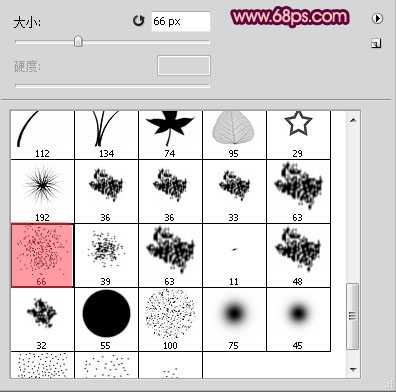



17、加头发,加装饰。

最终效果:

白云岛资源网 Design By www.pvray.com
广告合作:本站广告合作请联系QQ:858582 申请时备注:广告合作(否则不回)
免责声明:本站资源来自互联网收集,仅供用于学习和交流,请遵循相关法律法规,本站一切资源不代表本站立场,如有侵权、后门、不妥请联系本站删除!
免责声明:本站资源来自互联网收集,仅供用于学习和交流,请遵循相关法律法规,本站一切资源不代表本站立场,如有侵权、后门、不妥请联系本站删除!
白云岛资源网 Design By www.pvray.com
暂无评论...
